Почему горит красный индикатор на airpods
Узнайте, как зарядить свой AirPods с зарядки чехол, и как получить больше срок службы батареи для вашего AirPods.

Чтобы зарядить вашего AirPods, положить их в вашем случае. Вашем случае имеет несколько полных зарядов для вашего AirPods, так что вы можете зарядить на ходу. Чтобы сохранить ваш AirPods заряжен, положил их в том случае, когда вы не используете их.
Чтобы зарядить свой чехол, подключите кабель Lightning, который пришел с вашего AirPods в разъем Lightning на вашем случае. Затем подключите другой конец кабеля в USB-зарядное устройство или порт. Вы можете зарядить свой чехол с или без вашего AirPods внутри. Вы можете заряжать быстрее при использовании iPhone или iPad USB зарядное устройство или подключить к компьютеру Mac.
Вы можете зарядить свой беспроводной зарядки чехол с ци сертифицированный зарядки мат или с разъемом Lightning. Убедитесь, что Вашем случае на зарядное устройство с индикатор состояния вверх и с закрытой крышкой. Индикатор состояния должен показывать текущий уровень заряда за 8 секунд. Чтобы увидеть состояние заряда во время зарядки вашего AirPods, см. Проверьте состояние заряда.
![]()
Bluetooth наушники мигают — что это означает?
Прежде всего хотелось бы обратить внимание, что существует огромное количество моделей беспроводных наушников
- Во-первых, у них у всех различного цвета индикаторы — это может быть как один цвет, например белый или синий. Или два, чаще всего синий и красный или синий и розовый.
- Во-вторых, в зависимости от модификации одни и те же мигающие «лампочки» могут сигнализировать о совершенно разных процессах
Поэтому первое, что необходимо сделать, это найти в интернете или коробке от беспроводных наушников подробную инструкцию именно к вашей модели. И посмотреть, что означает, когда горят или мигают те или иные индикаторы.
Приведу самые часто встречающиеся случаи.
Наушники не сопрягаются
Если лампочки мигают попеременно разными (например, синим и красным) или одним цветом (красным, синим, белым) на обоих наушниках, это означает что два модуля пытаются подключиться друг к другу, но не могут. В этом случае поможет полный сброс и повторная синхронизация наушников между собой
Режим ожидания
Если мигает светодиод только на одном TWS наушнике — белым или синим, — то скорее всего они уже спарились и находятся в режиме ожидания подключения. Если телефон их не видит, то имеет место быть другая проблема, решение которой я описывал в отдельной инструкции

Проблемы с подключением
Моргание красного или розового цвета может сигнализировать о неполадках в подключении к смартфону или синхронизации. Поможет опять же сброс настроек к заводским. После чего дополнительно необходимо удалить наушников из памяти устройства
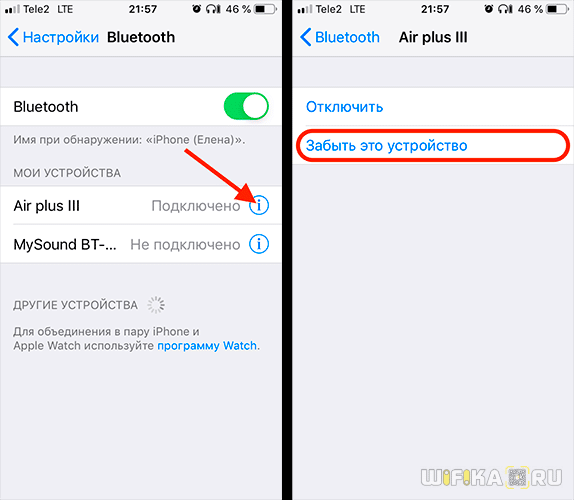
И заново их подключить к телефону или ноутбуку
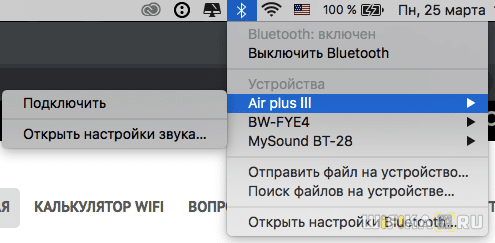
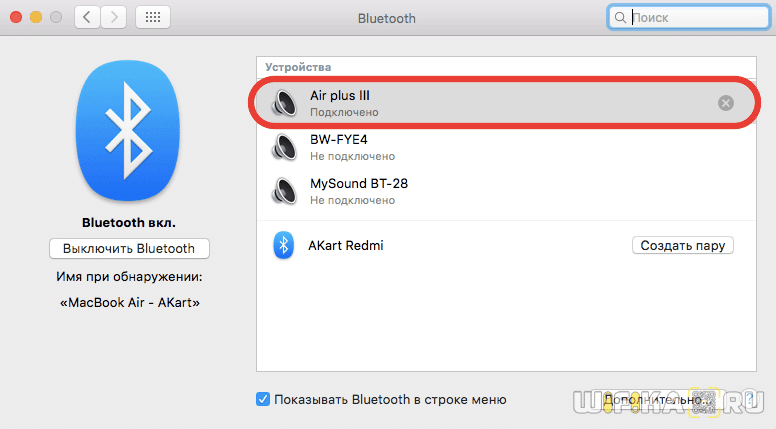
Аккумулятор
Также мигающий красный может означать, что в беспроводных наушниках садится батарейка. В большинстве случаев эта проблема может сопровождаться тем, что если они ранее включались автоматически, когда их вынимали из кейса, то теперь это можно сделать только кнопкой. Это первый признак разряда аккумулятора
Хочу отдельно отметить, что бывают проблемы, когда в наушниках заикается звук, и это никаким образом не отображается на светодиодной индикации. Выявлять подобные причины уже приходится опытным путем.
Что делать
Понимая потенциальные причины неисправности проще принять решение по дальнейшим шагам и восстановить работоспособность устройства. Ниже рассмотрим основные этапы для успешного подключения.
Перезапустите девайс
Если на наушниках JBL мигает синий, и они не подключаются, причиной может быть временный сбой в работе. Попробуйте перезапустить девайс следующим образом:
- Активируйте режим сопряжения.
- Кликните на кнопку включения и удерживайте ее 3-5 секунд.
- Дождитесь, пока по очереди начнут мигать индикаторы синего / красного цветов;
- Запустите на телефоне, ноутбуке или ином устройстве поиск беспроводного девайса.
Если все сделано правильно, сначала наушники мигают синим цветом, а потом подключаются в обычном режиме.
Включите Блютуз и правильно проведите сопряжение
В случае, когда беспроводные наушники JBL моргают синим, проверьте исправность модуля Bluetooth. Для этого попробуйте подключиться к другому смартфону / ноутбуку. Если сопряжение прошло успешно, перезапустите оборудование. При отсутствии результата проблема именно в смартфоне, а не гарнитуре.
Следующим шагом убедитесь, что Bluetooth активен и работает в оптимальном режиме. Если это так, проверьте факт активации поиска устройств. Учтите, что сначала нужно включать Блютуз на девайсе, с которого будет передаваться информация, а уже потом делать это на наушниках JBL. Если нарушить последовательность, они часто мигают синим. Кроме того, в некоторых случаях может потребоваться запуск принудительного поиска.
Выполните правильное подключение к ПК
Часто бывает, что беспроводный наушник JBL моргает и не подключается к ПК / ноутбуку. В таком случае необходимо учесть особенности операционной системы. Общий процесс сопряжения имеет следующий вид:
- Войдите в меню «Пуск», а далее «Параметры».
- Перейдите в раздел «Устройства» и найдите пункт «Блютуз».
Включите опцию и жмите на кнопку «Добавление Bluetooth или другого …».
- Запустите поиск и дождитесь, пока в списке появятся наушники JBL. При этом не удивляйтесь, что на данном этапе они мигают синим.
- Вернитесь в меню настроек и зайдите в категорию «Система».
- Войдите в раздел «Звук» и выберите наушники в качестве основного источника.
Учтите, что ПК должен иметь дополнительным модуль Блютуз, а в ноутбуке он уже встроен по умолчанию.
Решите проблемы с драйверами
Одна из причин, почему беспроводные наушники JBL мигают синим и не подключаются к ПК / ноутбуку — проблемы с драйверами. В таком случае сделайте следующее:
- Кликните правой кнопкой мышки на «Мой компьютер».
- Выберите «Свойства» и зайдите в «Диспетчер устройств».
- Найдите в списке Bluetooth.
- Кликните правой кнопкой мышки на модуль и выберите обновление драйвера.
- Дождитесь загрузки и установки ПО.
- Перезапустите ПК / ноутбук.
Если даже после этого наушник JBL Tune 225TWS моргает синим и не соединяется, попробуйте другой способ решения вопроса.
Не исключайте трудности с совместимостью
Существует еще одна редкая причина, почему наушники JBL мигают синим цветом — несовместимость версии Блютуз. Как результат, гарнитуру вообще не удается соединить с телевизором, смартфоном, ПК или ноутбуком. В таком случае наберите номер производителя и уточните, возможно ли такое подключение или нет. В процессе общения попросите проверить совместимость и спросите, возможно ли подключение.
Забудьте устройство и подключитесь снова
В ситуации, когда на наушниках JBL мигает синий и белый, попробуйте удалить старое устройство и подключить новое. Суть в том, чтобы войти в настройки смартфона / ПК, найти в списке подключение к гарнитуре и удалить его. После этого необходимо заново запустить Блютуз, найти устройство и подключиться к нему. Если проблема была во временном техническом сбое, подключение должно пройти успешно.
Отнесите устройство в сервисный центр
Наиболее сложный случай, когда наушники JBL мигают синим, а рассмотренные выше шаги не дают результата. В таком случае причиной может быть банальная техническая неисправность, а единственное решение — обращение в сервисный центр. Если гарнитуру не удается подключить ни к одному девайсу, с большой вероятностью проблема во встроенном модуле и единственный выход — вернуть устройство в магазин по гарантии.
Особенности
У данного девайся довольно мощный аккумулятор, объем которого составляет 750 мАч. Зарядка аккумулятора осуществляется через стандартный USB Type-C.
Также хочется обратить ваше внимание на новый смарт-чип ANT, который позволяет использовать устройство в 2-х режимах мощности — 10 и 5 Вт. Кроме того, уровень мощности регулируется автоматически
Дизайн Smoant Charon Baby мало чем отличается от предшественников. Этот производитель решил не менять дизайн старших братьев и придал Charon Baby похожий вид. Производитель обошелся без пластикового корпуса. Smoant Charon Baby изготовлен из металла. Небольшой размер капсулы может ввести в заблуждение. На первый взгляд Smoant выглядит очень легким. Но как только вы берете его в руки, вы замечаете, что он имеет приятную тяжесть.
С момента начала продаж Charon Baby доступен в трех цветах: синем, стальном и черном. Последний монохромный, а широкие края сине-серебристого POD украшены глянцевыми декоративными панелями с абстрактными принтами.
Картридж этого PODа связан с капельным наконечником, поэтому вы не можете заменить наконечник отдельно от картриджа. Сам резервуар имеет объем 2 мл, чего хватит на день активного использования.
В заключении хочется сказать, что это устройство в основном можно охарактеризовать как улучшенную версию Battlestar Baby. Доработан сам дизайн, исправлены характерные недостатки предыдущей модели. В целом Smoant Charon выглядит лучше своего предшественника, но сохраняет техническое наполнение и очарование старых моделей.
Источник
Каким образом включить блютуз гарнитуру JBL
Многие пользователи, покупая блютуз гарнитуру или беспроводную модель наушников от компании JBL, могут столкнуться с трудностями в их использовании. Так как ранее не приходилось иметь дела с подключением устройств по Bluetooth. Давайте рассмотрим этот процесс применительно к мобильному телефону. Для начала нужно включить девайс при помощи кнопки питания на корпусе.
Включите беспроводные наушники JBL при помощи кнопки питания
Нажмите и долго удерживайте её, пока индикатор не загорится красным цветом:
- Когда появится сигнал о том, что устройство включено, должен появится другой цвет индикатора (при первом включении). Обычно, это синий или зелёный мигающий цвет. Это значит, что наушники JBL готовы к подключению (сопряжению); Индикатор, мигающий синим цветом
- Теперь нужно настроить смартфон. Откройте его настройки или выберите иконку блютуз в меню быстрого доступа. Если его настройки не открываются при нажатии, попробуйте долго удерживать иконку Bluetooth; Выберите иконку блютуз в меню быстрого доступа смартфона
- Если функция сейчас выключена — включите её. И совершите новый поиск устройств. В новых моделях с ОС Android 8 и 9 поиск производится автоматически. Поэтому вам нужно только выбрать модель наушников из списка или результатов поиска; Выберите имя устройства в списке
- Определить, что гарнитура JBL в данный момент подключена можно по статусу, который появится под названием устройства в списке. Статус наушников в списке подключенных устройств
Вы только что подключили беспроводную гарнитуру от компании JBL. Можно открывать музыкальный плеер и испытать новое устройство в действии. У этой компании есть и более дорогие модели наушников, которые не имеют проводов и кнопок.
Почему беспроводные наушники горят красным?
Если наушники горят красным цветом, это также может сигнализировать о проблемах в работе или о разряженном аккумуляторе. Рекомендации те же, что и с мигающими «лампочками»:
- Зарядить наушники вместе с футляром
- Сделать сброс к заводским настройкам
- Попробовать подключить заново
При сохранении ошибки при подключении обратиться в сервисный центр.
Делаем сброс настроек
Сброс на Xiaomi Redmi AirDots и Earbuds – это вообще отдельная тема. В инструкции которая в комплекте написан один способ, в инструкциях в интернете показаны другие решения, а на практике (с моими наушниками) происходит вообще что-то непонятное. При попытке сбросить настройки они как будто просто выключаются и включаются. Поведение индикаторов на наушниках может быть разным, но сам способ один.
- Достаем оба наушника из кейса.
- Одновременно нажимаем на кнопку на каждом из наушников и держим ее 15-20 секунд.
Желательно нажимать так, чтобы вы могли видеть светодиоды.
- Кладем наушники обратно в кейс.
- Достаем из кейса и подключаем на устройстве правый наушник. Он будет называться «Mi True Wireless EBs Basic_R» или «Redmi AirDots_R».
Еще один способ:
- Достаем наушники из кейса и выключаем их подержав кнопку нажатой на каждом наушнике 5 секунд. Загорится красный индикатор и погаснет.
- Зажимаем клавиши на обеих наушниках на 30-50 секунд. Когда произойдет сброс, из АирДотсов должен прозвучать звуковой сигнал (два раза).
- Прячем наушники в кейс, после чего достаем их, ждем несколько секунд и подключаем к устройству.
Как происходит синхронизация наушников AirDots: достаем их из кейса или включаем вручную и на обеих наушниках активно мигает индикатор. После чего на левом наушнике индикатор гаснет, а на правом продолжает медленно мигать. Это значит, что наушники соединились и готовы к подключению.Инструкция по подключению к мобильным устройствам: Как подключить наушники Redmi AirDots и Xiaomi Earbuds к телефону? Инструкция по подключению к ноутбукам и ПК: Подключаем Xiaomi Redmi AirDots и Earbuds к ноутбуку или компьютеру на Windows
Проблемы с зарядкой кейса
Когда кейс заряжается, еле заметный красный индикатор спереди кейса мигает красным цветом. Когда он полностью заряжен – индикатор гаснет. После отключения от зарядки этот индикатор будет гореть когда кейс заряжен не полностью.

Если вы подключаете кабель, но кейс не заряжается, то вариантов решения не много. Но попробуйте сделать следующее:
Думаю, вы уже несколько раз проверили подключение кабеля. Отключили и подключили его заново. Если нет – попробуйте.
Попробуйте взять другой кабель и/или адаптер питания.
Посмотрите, нет ли мусора в разъеме на кейсе
Можно взять зубочистку и осторожно почистить это отверстие.
Если наушники уже старые – возможно аккумулятор вышел из строя.
Не нужно исключать аппаратную поломку кейса.
На Алиэкспресс можно купить вот такую зарядку. Это не так удобно как кейс, но как вариант может быть
Правда, если покупать две таких зарядки (для каждого наушника), то новые наушники не намного дороже получаются.
Источники
- https://wifika.ru/pochemu-naushniki-migayut.html
- https://help-wifi.com/bluetooth/xiaomi-redmi-airdots-i-earbuds-ne-rabotaet-levyj-pravyj-naushnik-ne-sinxroniziruyutsya-ne-podklyuchayutsya-ne-zaryazhaetsya-kejs-naushnik/
Что означает мигающий оранжевый свет?
Как вы могли заметить, светодиоды AirPods не всегда мигают одним цветом. Они могут быть сплошным зеленым или сплошным оранжевым и могут мигать белым или оранжевым. Если ваши AirPods горят зеленым светом, это означает, что батарея разряжена. Если они горят оранжевым светом, значит, они заряжены менее одного раза.
Если индикатор мигает белым, это означает, что устройство готово к настройке. С другой стороны, если он мигает оранжевым, это означает, что вам нужно снова настроить AirPods. Не волнуйтесь, процесс настройки совсем несложный.
Настройка AirPods
Чтобы настроить AirPods, перейдите на главный экран iPhone и откройте крышку чехла, пока AirPods находятся внутри. Обязательно поместите чехол AirPods рядом с телефоном. Уведомление должно появиться немедленно. Коснитесь Подключиться.
Если вы не настроили «Привет, Siri» на своем iPhone, устройство проведет вас через процесс. Это верно для AirPods 2-го поколения и AirPods Pro.
После этого ваши AirPods должны быть готовы к работе, и вы больше не должны видеть мигающий оранжевый свет.
Особенности вибросигналов
Индикация IQOS может быть и в виде вибросигналов. Так, во время использования этого электронного устройства оно начинает вибрировать. Это вполне нормально. Вибрирующие сигналы специально создаются для того, чтобы пользователь знал момент нагрева стика с табаком. Вибросигнал, который появляется в начале курения, показывает, что лезвие нагревательного элемента начало работу.
Если в указанных случаях устройство IQOS не распространяет вибросигналы, то это говорит о возможных неполадках. Необходимо обратиться в сервисную службу. Не следует пытаться самостоятельно ремонтировать девайс: это может привести к тому, что он станет непригодным для пользования.
Зарядка китайских наушников i12 TWS
У каждой качественной продукции есть аналоги или подделки. Так произошло и с наушниками AirPods. По их образу и подобию было создано не мало моделей устройств. Но больше всего внешних сходств у i12 TWS.

Наушники i12 TWS
Этот продукт был создан китайской компанией. Их цена на рынке значительно дешевле, чем у так называемого оригинала. И они пользуются спросом. Поэтому рассмотрим процесс зарядки для этой беспроводной модели.
Наушники можно приобрести с тем же кейсом, который имеют AirPods. Даже корпус самих вкладышей повторяется вплоть до отверстий, из которых выходит звук. И у устройства, и у кейса есть собственный аккумулятор, за счёт чего чехол может выступать в качестве пауэрбанка. Достаточно поместить их на свои места в кейсе, как они начнут заряжаться. Видимого дисплея или подобных цифровых блоков ни кейс, ни корпус наушников не имеют. И если вы хотите понять, сколько процентов заряда осталось, их нужно подключить к телефону.

Кабель для подключения i12 TWS
Когда у кейса i12 TWS закончится аккумулятор, их нужно будет присоединить по кабелю к источнику питания. Это может быть компьютер или ноутбук, пауэрбанк, зарядное устройство. Кабель есть в комплекте к беспроводному устройству. Подключается он к порту на нижней части кейса.

Порт для подключения кабеля для зарядки
Один конец кабеля — это привычный нам коннектор USB, другой — Lightning, что снова напомнит многим известные AirPods. Индикатор на кейсе будет гореть или мигать определённым цветом. Когда они зарядятся полностью, цвет индикатор сменится.
Что означают индикаторы на роутере TP-Link?
Думаю, будет правильно рассмотреть два маршрутизатора TP-Link. Выше я уже писал, что в новых моделях есть некоторые изменения.
И так, для начала рассмотрим индикаторы на примере популярной модели TP-Link TL-WR740N.

За что они отвечают и как должны работать:
- Индикатор питания (Power) . Когда питание маршрутизатора включено – он горит. Отключено – не горит.
- Это системный индикатор (SYS) . У него три режима: не горит – системная ошибка, горит – роутер загружается, или системная ошибка, мигает – все нормально, так и должно быть.
- Индикатор работы беспроводной сети WLAN. И если он не горит, то это значит, что Wi-Fi сеть отключена кнопкой на маршрутизаторе, или в настройках.
- LAN порты. Не горит – значит к порту ничего не подключено, горит – подключено устройство, но не активно, мигает – идет передача данных.
- Индикатор подключения к интернету (WAN) . По индикации все так же, как в случае с LAN. На некоторых моделях он может гореть оранжевым, когда нет (или не настроено) подключения к интернету.
- WPS. Медленно мигает – идет процесс подключения устройства по WPS. Быстро мигает – устройство не смогло подключится, время ожидания истекло. Не горит – функция неактивна. Горит – при загрузке маршрутизатора и 5 минут после успешного подключения устройства.
И на примере более нового роутера, TL-WR942N.

Я не буду заново описывать все индикаторы. Рассмотрим только некоторые изменения.
- Если у вас на маршрутизаторе TP-Link два индикатора Wi-Fi, то они отвечают за индикацию работы беспроводной сети в разных диапазонах: 2.4 GHz и 5 GHz.
- Может быть один значок LAN. Он активный, если по кабелю подключено хотя бы одно устройство.
- На роутерах с USB-портом есть соответствующий индикатор (под номером 6 на картинке выше) . Не горит – когда по USB ничего не подключено, мигает – когда идет определение устройства, горит – когда устройство определено.
- Индикатор WAN (Интернет, в виде земного шара) горит оранжевым (красным) когда кабель к маршрутизатору подключен в WAN порт, но нет соединения с интернетом. Роутер не может подключится к провайдеру. Как показывает практика, чаще всего из-за настроек. Это очень популярная проблема, расскажу о ней ниже в статье.
Давайте рассмотри три основные проблемы, с которыми чаще всего сталкиваются пользователи этих маршрутизаторов, и определяют их по лампочкам на корпусе устройства.
Оранжевый, или красный индикатор WAN (Интернет)
Это не поломка маршрутизатора, или еще что-то. Оранжевый индикатор интернета на маршрутизаторе TP-Link означает, что кабель в WAN порт подключен, но нет подключения к интернету. То есть, маршрутизатор не может установить соединение с провайдером.

И если при прямом подключении кабеля к компьютеру интернет работает, то в большинстве случаев необходимо правильно настроить роутер. Указать тип подключения и задать все параметры, которые вам должен выдать интернет-провайдер. Так же, возможно, нужно клонировать MAC-адрес.
Почему на роутере TP-Link не горит значок (лампочка) Wi-Fi?
Бывают и такие случаи. При нормальной работе (когда подключено хотя бы одно устройство и идет обмен данными) , индикатор беспроводной сети должен мигать. Если он не горит вообще, то это значит, что маршрутизатор не транслирует беспроводную сеть.

Попробуйте сначала перезагрузить роутер. Если не поможет, то проверьте копку Wi-Fi (Wireless) On/Off, которая есть на многих моделях. Ее нужно нажать и подержать секунды 3.

Если индикатор Wi-Fi не загорится, то зайдите в настройки, и в разделе “Беспроводной режим”, проверьте, включено ли вещание беспроводной сети. Если это не поможет, или в настройках будет сообщение, что для включения используйте переключатель на корпусе устройства (а он точно включен) , то придется делать сброс настроек. А если и сброс не поможет, то придется отнести роутер в ремонт, или по гарантии.
Горит только индикатор питания, или горят/мигают все лампочки
Бывает, что индикаторы ведут себя странно, например, горит только лампочка питания (Power) даже через некоторое время после включения.

Или после включения маршрутизатора TP-Link горят все индикаторы и не гаснут. А еще бывает, что все лампочки одновременно мигают (это режим восстановления) .

Скорее всего, это программный сбой, или аппаратная поломка маршрутизатора.
Можете попробовать восстановить прошивку. Особенно, если эта проблема появилась в процессе обновления прошивки. Возможно, что-то пошло не так, или вы “залили” в роутер не ту прошивку.
Если проблема осталась, роутер не включается, не загружается, то ничего не остается, как обратится в сервисный центр. Можно по гарантии. А если роутер не дорогой, да еще и старый, то лучше купить новый.
Как зарядить одноразовую сигарету
Слово «одноразовая» сразу наталкивает на вопрос: разве это возможно? Возможно! Хватать, правда, будет ненадолго, зато не придётся выбрасывать после первого же раза. Так можно сохранить приличную сумму у себя в кармане.
Для зарядки берём шприц, пинцет, зарядное устройство для сотового телефона, зажимы для проводов, паяльник, тестер и курительную жидкость. Затем:
- Вынимаем фильтр и собираем устройство без него;
- обрезаем штекер от зарядки телефона и к проводкам припаиваем зажимы;
- при помощи тестера устанавливаем полярность устройства;
- подключаем устройство к сигарете;
- исходя из показаний тестера, определяем, есть ли зарядный ток. Его наличие свидетельствует о том, что все подключено верно.
- если напряжение отсутствует, выводы меняются местами.
Тестер можно заменить светодиодом. При правильном подключении индикатор замигает. Зарядка продолжается три часа. После этого прибор готов к употреблению. Жидкость в электронную сигарету закачивают шприцем. Затем полностью собирают электронную сигарету.
Разумеется, этот вариант не слишком прост и отнимает много времени. Однако возможность не тратиться на новый курительный прибор побуждает умельцев пользоваться таким способом. Следует понимать, что заряжать таким образом многоразовую сигарету нельзя. Разве что в исключительных случаях, когда оригинального зарядного устройства нет под рукой.
https://youtube.com/watch?v=DzV9LfAoh7s
Что означает различная индикация наушников
Выше мы рассмотрели, что наушники JBL мигают синим при сложностях подключения к другому девайсу по Bluetooth. Но многое зависит от модели, с которой вы работаете. В зависимости от гарнитуры возможна следующая индикация:
- Мигание белым. При наличии белого индикатора его свечение, как правило, происходит при изъятии из кейса. Если лампочки мигают продолжительное время, это свидетельствуют о сложности синхронизации друг с другом.
- Мигание красным. Красный индикатор может свидетельствовать о разряде батарейки или трудностях с синхронизацией. Иногда индикатор может иметь другой оттенок — розовый или светло красный.
Теперь вы знаете, почему наушники JBL мигают синим или другим цветом. Сразу отметим, что такое свечение — не повод паниковать и идти в сервисный центр. Во многих случаях достаточно решить вопрос с подключением по Bluetooth одним из предложенных выше способов. Если это не дает результата, стоит обратиться в сервисный центр.
Источник
Лампочки на роутере. Горят – мигают. Рассказываю что обозначает
На каждом wifi роутере есть несколько лампочек. Которые то горят, то мигают. В этой публикации я расскажу вам что они обозначают.
Рассмотрим в подробностях:
№1 — постоянно светится. Говорит о том, что питание на роутер подано и он включен.
№2 — обозначается в виде зубчатого колеса. Но бывает не на всех роутерах.
Его называют системным индикатором, который говорит о диагностике роутера:
- Не горит — программная ошибка роутера;
- Горит — загрузка или же системная ошибка;
- Мигает — нет проблем.
Означает то, что в данный момент Wi-Fi в роутере работает. Если не горит, то он отключен настройками.
№4 — Сигнализируют о том, есть ли подключение по проводу. Во многих роутерах есть возможность подключиться с помощью провода.
Если не горит, то нет соединения. Горит или мигает — идет передача данных.
В тыльной стороне есть LAN разъемы для подключения:
Сам wi-fi роутер же является маршрутизатором и способен “раздавать” Интернет и локальную сеть и по проводам.
№5 — индикатор WAN. Обозначает есть ли соединение с Интернетом. Выполнен, как правило в виде значка земного шара или буквы Е (по аналогии с Internet Explorer).
№6 — WPS. Функция служит для упрощенного подключения к wifi сети. Мигает медленно — идет подключение. Быстро — сбой.
Также на некоторых моделях есть значок USB (например если к роутеру подключен USB модем):
Стоит понимать, что все роутеры разные и значки могут различаться.
В оптоволоконных моделях есть специальные индикаторы для тестирования оптоволоконной сети.
Также некоторые лампочки могут быть совмещены с кнопками управления устройством.
Спасибо что читаете!
Технические характеристики
Тип наушников: Bluetooth-наушники с микрофоном Тип: динамические Диапазон воспроизводимых частот: 20 — 20000 Гц Диаметр мембраны: 10 мм Тип крепления: крепление на ухе Защита от воды: есть Индикация: светодиод Беспроводная связь: Bluetooth 4.2 Поддержка профилей: A2DP, AVRCP, Hands free, Headset Емкость аккумулятора: 120 мАч Время работы: 7-8 часов Время зарядки: 2 часа, 10 минут зарядки хватает на 1 час работы Функции ответить и закончить разговор: есть Регулятор громкости: есть Особенности: шейный шнурок, сменные амбушюры Количество пар сменных амбушюр в комплекте: 3 Чехол/футляр в комплекте: есть Дополнительная информация: встроенный MP3-плеер; возможность использования в бассейне Jbl
Возможные неисправности и их устранение
Индикации указывают на неисправности, которые можно устранять самостоятельно. Вот некоторые из них.
Не горит лампочка Wi-Fi (отключена)
Если лампочка Wi-Fi на роутере не мигает и не горит, это указывает на то, что точка доступа отключена. Проверить можно в админ-панели маршрутизатора, в разделе «Настройки беспроводного режима». Для этого подключитесь к роутеру с помощью патч-корда и войдите через строку браузера по адресу 192.168.0.1 в панель настроек.
Чтобы созданная точка доступа была активна, должна быть установлена галочка напротив «Включить беспроводное вещание роутера».
Если все установлено, а индикация не горит, проверьте, не нажата ли с обратной стороны устройства (или на нем) кнопка включения/отключения Wi-Fi.
Если нажатие на кнопку ни к чему не привело, или же ее нет – перезагрузите устройство. Если проблема осталась, и устройства не обнаруживают Wi-Fi – откатите роутер до заводских настроек, с помощью зажатой на 7-10 секунд кнопки Reset.
Лампочка планеты (WAN) горит оранжевым (красным)
Это значит, что кабель, идущий от сетевого оборудования провайдера не подключен или поврежден. Первым делом проверьте, не расшатан ли коннектор в порту WAN, возможно он просто отошел. Если коннектор крепко подключен, но значок интернета не загорается зеленым – перезагрузите девайс. Снова нет? Звоните в службу техподдержки вашего провайдера.
Редко, но возможно такое, что порт WAN сгорел. Проверить его работоспособность можно с помощью Ethernet-кабеля, по которому подключен ПК к модему. Переставьте его с порта LAN на порт WAN. Если индикатор загорится зеленым – порт рабочий.
Индикация LOS горит красным
В роутере, подключенном по оптоволокну, LOS горит красным и отсутствует интернет-подключение – значит маршрутизатор не может установить соединение. Возможно повреждение кабеля на линии.
Если лампочка LOS на Wi-Fi роутере мигает – значит мощности сигнала не хватает для распознания через приемник. Прежде чем звонить на линию службы поддержки, проверьте, правильно ли подключен оптоволоконный кабель в маршрутизатор (крепко ли сидит в разъеме коннектор).
Горит только питание (или активны все индикаторы)
В прошивке роутера произошла системная ошибка. Такое бывает после установки кастомных прошивок или частых скачков напряжения.
- Перезагрузить маршрутизатор.
- Через кнопку RST/WPS сбросить к настройкам по умолчанию.
- Перепрошить официальной прошивкой от производителя.
Значения лампочек
Устройство для подзарядки снабжено баром, на котором расположены индикаторы. Они включаются при включении айкоса. Если он перестал мигать, значит, можно парить. Одного стика хватает в среднем на 6 минут. Перед последней затяжкой снова включается индикатор и начинает гореть красным цветом. После того, как индикатор выключится, устройство нужно подзарядить в течение пяти минут.
Индикатор зарядки дает информацию о готовности IQOS к курению. Так, в состоянии полной зарядки устройства индикатор гаснет, сигнализируя о том, что можно начинать курение. Чтобы активизировать систему, следует нажать на кнопку, расположенную на корпусе и подержать не менее четырех секунд. Зеленый цвет лампочки-индикатора сообщает о том, что прибор рабочий.
Если индикатор IQOS горит зеленым цветом
Это значит, что гаджет готов к применению. Это означает, что курильщик может вставить в специальное отверстие стик, подождать некоторое время, пока он нагреется и курить (точнее парить). При этом никаких обслуживающих действий не нужно предпринимать.
Белый цвет
В ряде ситуаций индикатор может излучать мигающий белый свет. Это означает, что гаджет нужно перезагрузить. Для перезагрузки нажимают клавишу устройства для подзарядки и держат его нажатым в течение 3 – 4 секунд.
Затем устройство перестанет мигать. Индикатор будет гореть ровным белым цветом. Это значит, что перезагрузка состоялась и что гаджет можно использовать. Белый цвет – это сигнал того, что айкос можно использовать.
Если же устройство мигает белым 2 раза подряд, это свидетельствует о том, что оно перегрелось. Дальнейшее использование айкоса запрещено, иначе он может выйти из строя. Надо отключить систему, позволив ей охладиться до нормальной температуры.
IQOS может постоянно мигать индикатором белого цвета. Это говорит о неисправности. Возможные причины неполадок:
- IQOS находится в разряженном состоянии или в спящем режиме;
- электронная система зависла;
- в устройстве скопилось большое количество грязи или пыли;
- держатель неправильно вставлен в зарядное устройство.
Красный цвет
Если нагреватель Айкоса включить, то его индикатор мигает красным. Когда он перестал мигать, то это значит, что можно начинать курить. Максимальное количество затяжек для одного стика – примерно 15. После того, как пользователь IQOS сделает столько затяжек, индикатор снова начнет мигать красным цветом. Через минуту устройство отключится.
Иногда после зарядки индикатор мигает красным цветом. Это мигание говорит о неисправности устройства. При этом не нужно нервничать или паниковать. Обычно проблема проходит после перезагрузки. Если после перезагрузки гаджет все равно мигает красным, следует отнести его в сервисный центр.
Если IQOS мигает индикатором красного цвета, это может говорить о повреждении контактов. Чтобы устранить неисправность, следует отнести гаджет в сервисный центр. Но иногда подобная сигнализация свидетельствует о неисправности устройства.
Мигание красным цветом может появляться и по таким причинам:
- неправильное нажатие клавиш во время включения;
- неполадки в работе прошивки;
- курение стиков в условиях повышенной температуры;
- загрязнение элементов нагревания из-за отсутствия очистки;
- удары прибора во время падения устройства;
- внутренние поломки.
Синий цвет
Активация этого индикатора говорит о подключении функции блютус. В таком случае прибор можно подключать к ноутбуку или смартфону. Этот цвет может работать не у всех моделей гаджетов.
Также в отдельных моделях синий цвет может гореть во время зарядки устройства. Это нормально. Этот индикатор не проявляется во время появления неполадок.
Работа индикаторов очистки
Курильщику нужно помнить о наличии в айкосе так называемых индикаторов очистки. Они напоминают, что пришло время очищать гаджет. Если этого не сделать, то возможет выход устройства из строя.
Вот какие появляются индикаторы очистки.
- Оранжевый цвет показывает, что процесс очищения начинается после зарядки.
- Мигание зеленого индикатора сигнализирует о начале автоматической очистки.
- Если индикатор светится моргающим красным оттенком, то это, увы, сигнализирует о неполадках.
Каким образом понять, что AirDots уже зарядились
Компания Redmi создала наушники под своим брендом и дала им название — AirDots. Они имеют свой уникальный кейс, в котором и хранится музыкальное устройство.

Кейс AirDots
Он так же, как и беспроводные вкладыши, оснащён небольшим индикатором, который и говорит нам о том, что устройства сейчас заряжаются. Или они уже набрали достаточный уровень заряда. И их можно использовать
Важно понимать, что в Redmi AirDots чехол способен подзаряжать их даже без провода. Он оснащён небольшими контактами, которые расположены на «сёдлах»

Наушники AirDots в кейсе
К сожалению, производители из Redmi не удосужились положить в комплект необходимый кабель для подзарядки кейса. Но это не будет большой проблемой, так как он оснащён портом microUSB. И даже если в вашем доме нет устройств с таким блоком питания, вы сможете приобрести его в магазине или на рынке. Стоит он не дорого. Чтобы подзарядить кейс, необходимо подключить его при помощи кабеля к одному из источников питания. Которым может выступать компьютер, зарядное устройство для смартфона или станция.

Индикатор заряда на наушниках AirDots
Когда помещённые в кейс беспроводные AirDots будут заряжены, вы сможете понять это по цвету индикатора на их корпусе.

Индикатор на корпусе кейса AirDots
Цвет изменяет и индикатор на корпусе кейса. В зависимости от модели AirDots он может быть разным. Определить уровень заряда можно также при помощи смартфона, к которому подключены беспроводные наушники. Сразу же после подключения проверьте окно быстрого доступа. На нём должна отображаться нужная нам информация.


































